5 pasos para crear imágenes con mensajes subliminales en Krea.ia
La plataforma Krea.ia ha integrado una fascinante herramienta denominada ‘Introducing Patterns’, diseñada para la creación de imágenes con mensajes subliminales. Este tutorial te guiará a través del proceso paso a paso, permitiéndote explorar la amalgama de tu creatividad con patrones ocultos en tus imágenes.
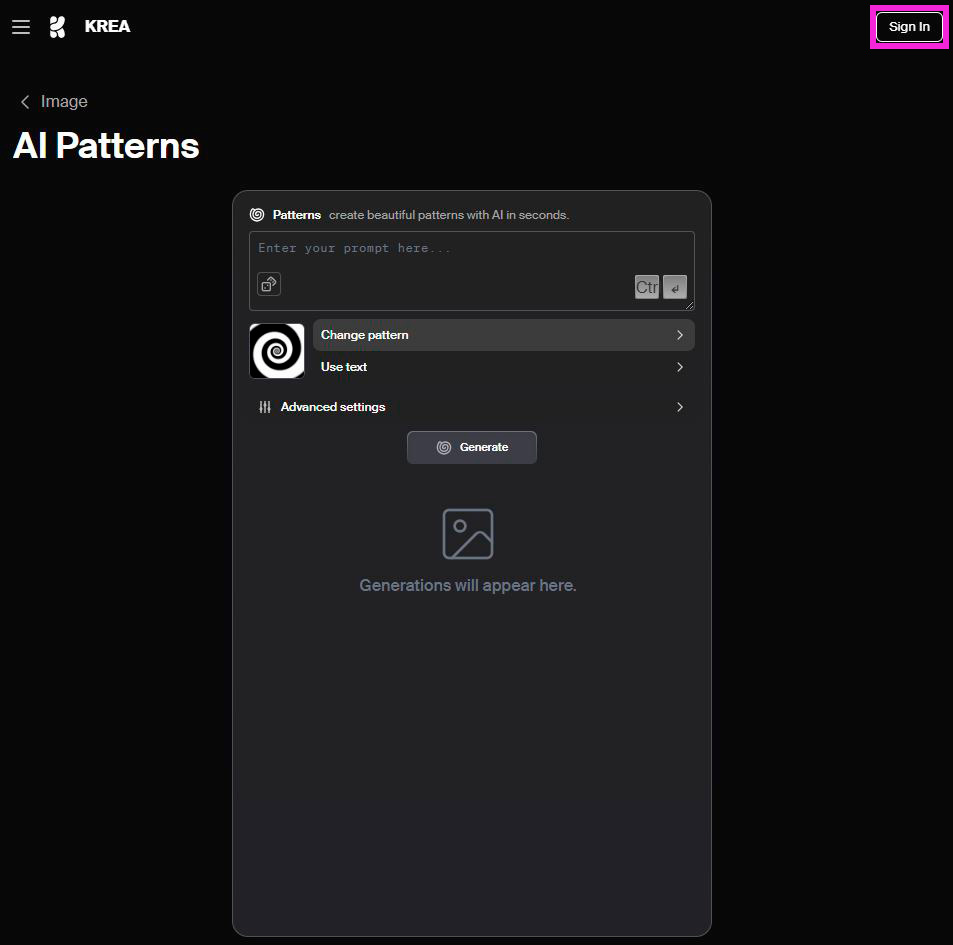
Para comenzar, dirígete al sitio web de Krea.ia. Nuestra recomendación es que te registres, ya que, si no, por lo menos a nosotros, no deja usar todas las funciones que explicaremos a continuación. Para registrarte pincha en el botón de ‘Sign In’. Este te dirigirá a una página de registro, que podrás hacer tanto con tu cuenta de Google como con tu correo electrónico.
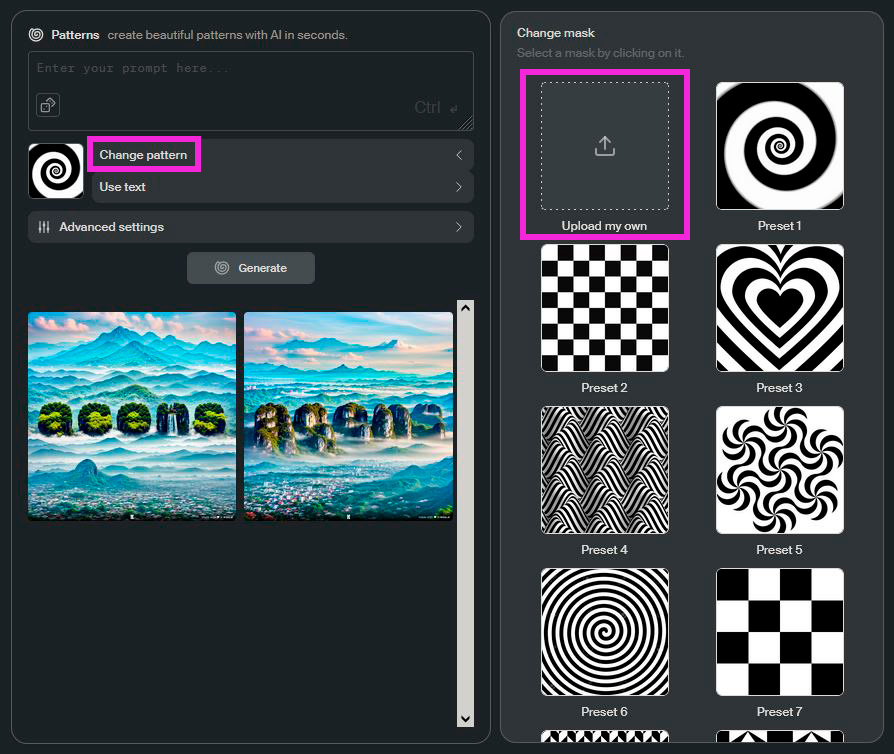
En la interfaz encontrarás una caja de texto titulada “Enter your prompt here…”. Proporciona instrucciones en inglés para la generación de la imagen de fondo deseada, pero antes de hacer clic en ‘Generate’, decide si integrarás una forma o un texto en tu creación. Si optas por una forma, haz clic en ‘Change pattern’ para seleccionar entre diversos patrones geométricos predeterminados, o sube tu propio diseño haciendo clic en ‘Upload my own’.

En caso de preferir un texto, selecciona ‘Use text’, escribe la frase deseada y haz clic en ‘Accept’, recordando que la longitud debe ser adecuada para la legibilidad.
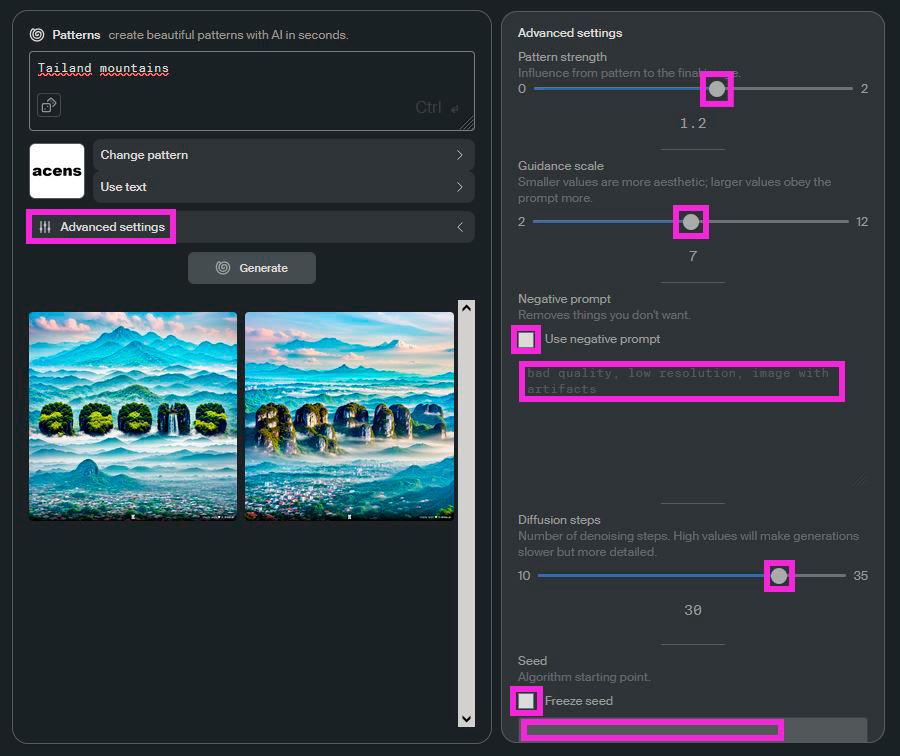
Krea.ia también te ofrece opciones avanzadas de personalización. Ajusta el indicador de ‘Pattern strength’ para determinar la visibilidad del patrón en la imagen, recomendando elevarlo ligeramente del valor predeterminado.
Para una personalización más específica, utiliza la función ‘Negative prompt’ para indicar lo que no deseas en la imagen, proporcionando un contrapunto a tu petición principal. Por ejemplo, si tu prompt principal es ‘Cute cat’, aquí podrías descartar ‘Black cat’ para evitar la aparición de gatos negros.
Dentro de ‘Advanced settings’, también encontrarás dos parámetros adicionales:
- ‘Diffusion steps’, los valores altos harán que las generaciones de la imagen sean más lentas, pero más detalladas.
- ‘Seed’, básicamente se refiere a que la imagen generada empiece de un punto de partida y no desde cero.
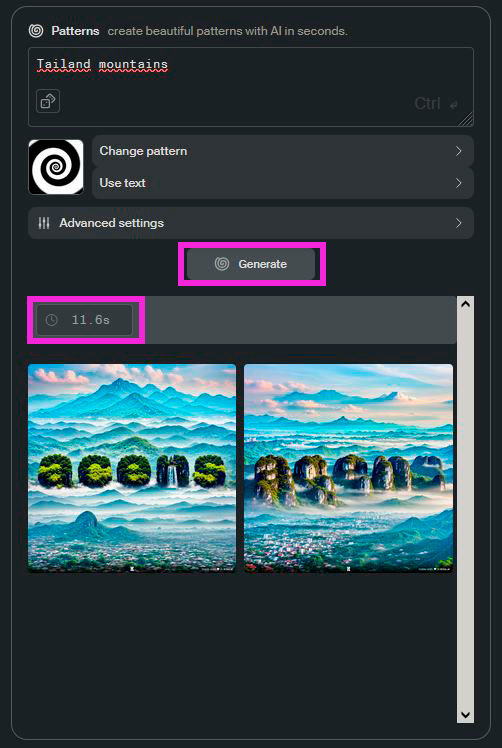
Finalmente, haz clic en ‘Generate’, y la inteligencia artificial de Krea.ia fusionará la escena deseada con el mensaje oculto, creando una imagen única y personalizada. Experimenta con las distintas opciones de personalización para obtener el equilibrio perfecto entre tu imagen de fondo y el patrón o texto subliminal.
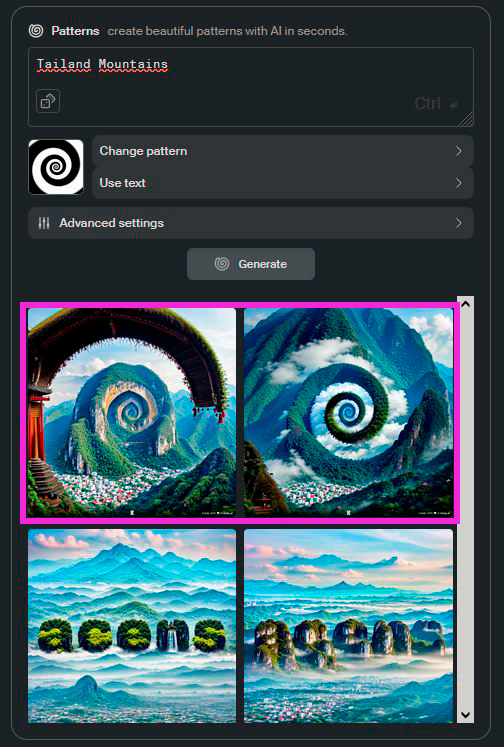
Este tutorial te ofrece una visión general del proceso para aprovechar al máximo la herramienta ‘Introducing Patterns’ de Krea.ia. Experimenta con diversas combinaciones y descubre cómo esta plataforma puede potenciar tu creatividad al fusionar elementos visuales con mensajes subliminales de manera única y cautivadora. ¡Explora el potencial de Krea.ia y da vida a tus ideas visuales de manera innovadora!
A continuación, desde acens queremos mostraros algunos ejemplos que hemos generado con esta sofisticada herramienta:
Ejemplo 1

Ejemplo 2

Ejemplo 3

Si quieres estar a la última en tecnología y conocer todo lo que se mueve en el sector, ¡suscríbete a nuestro boletín!




Déjanos un comentario o cuéntanos algo.